win10打开音乐文件总会提示“你要如何打开这个文件”怎么办
win10打开音乐文件总会提示“你要如何打开这个文件”怎么办?最近一位朋友遇到了这个奇怪的问题。他表示自己通过文件默认设置里界面检查后已经将需要打开文件的格式设置默认的播放器,可是每次还要弹出这个选择播放器界面选择后点击确定才能打开,该怎么办呢?其实,该问题是由于播放器自动关联音乐文件导致冲突引起的。接下来,就随小编一起看看具体解决方法吧!
推荐:win10 64位旗舰版官网下载
步骤如下:
1、按下win+i 组合件打开 windows 设置 ;
2、在设置界面点击【应用】;
3、在应用左侧菜单中点击【默认应用】;
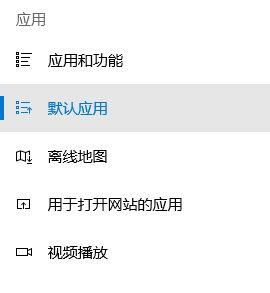
4、打开默认应用后在右侧 音乐播放器下点击当前默认的音乐播放器,在弹出的菜单中选择 需要使用播放器即可!
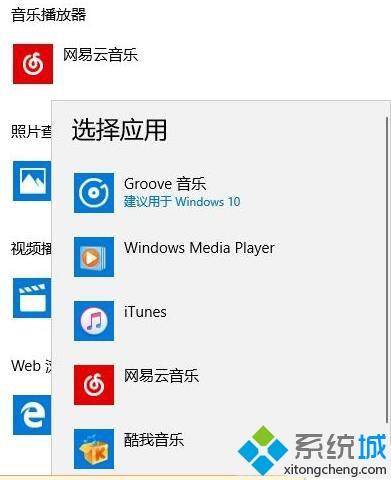
win10打开音乐文件总会提示“你要如何打开这个文件”的解决方法就为大家介绍到这里了。若是你也有同样需求的话,不妨按照上述步骤进行操作!
相关教程:街霸4 音乐文件 提取win8无法打开这个应用我告诉你msdn版权声明:以上内容作者已申请原创保护,未经允许不得转载,侵权必究!授权事宜、对本内容有异议或投诉,敬请联系网站管理员,我们将尽快回复您,谢谢合作!










